Wie erstelle ich ein Backup? HDJ29
Podcast: Play in new window | Download (Duration: 29:59 — )
Abonnieren mit Apple Podcasts | Spotify | RSS | Weitere Abo-Möglichkeiten
Hätte ich doch nur ein Backup gemacht, das haben Mike und Thorsten sich gedacht als ihre einzige Festplatte kaputt ging.
Bitte nehme unsere Tipps zu Datensicherung sehr ernst, weil wir dich vor dieser Panik bewahren möchten. Hast du mit Daten-Backups vorgesorgt?
Festplatten-Crash simulieren
Schalte einfach mal deinen Rechner aus.
Stelle dir vor, du kannst ihn nie wieder in Betrieb nehmen.
Jetzt weißt du, welche Daten nach einem Festplatten-Crash übrig bleiben würden.
Wie schützt du dich dagegen, dass deine gesamte Musiksammlung, alle Rechnungen, Bürodokumente und Steuerunterlagen in der nächsten Sekunde kaputt sein könnten?
Eines wollen dir ersparen und nie wieder selbst erleben müssen: „Klackernde Geräusche einer kaputten Festplatte“. Und danach die Panik, dass man selbst 1.000 Euro an eine Datenrettungsfirma bezahlen würde, nur um wieder an die gespeicherten Daten heran zu kommen.
- Mike ist bereits eine Festplatte kaputt gegangen, die er nur teilweise reparieren konnte.
- Thorsten ging eine Festplatte kaputt, deren Daten für immer verloren sind.
Diese Erfahrungen verschaffen uns einen Vorteil. Wir können dir hautnah davon berichten, was es bedeutet sämtliche digitale Daten zu verlieren.
Deshalb sorgen wir vor, machen routinemäßige Backups und lassen unsere Daten automatisch sichern. Von jeder Datei legen wir mehrere Kopien an.
Wir benutzen unterschiedliche Systeme:
- Datensicherung in der Cloud
Mike synchronisiert seine Daten zu einem Cloud-Sicherungssystem. Außerdem speichert er alle Dateien auf einer gespiegelten Festplatte. - Vier Kopien auf unterschiedlichen Festplatten
Thorsten nutzt USB-Festplatten, ein NAS-System mit Raid-5-Festplatten und einem zusätzlichem Komplett-Backup sowie der Dropbox für die Daten der Webserver. Und selbst die Inhalte der Dropbox werden automatisch auf das NAS-System kopiert.
Hier liest du Thorstens Sicherungskonzept im Blogpost „Kaputt! Sichere deine Musik und Daten lieber doppelt und erstelle Backups automatisch„.
Erwähnte Backup-Firmen
- Übersicht der Cloud-Backup-Lösungen bei Wikipedia
- Dropbox, um Webserver-Daten zu sichern
- Amazon Web Services (AWS), aws.amazon.com/de/glacier
- Sicherungsfestplatten von Western Digital, zum Beispiel WD MyBook Duo mit gespiegelten Festplatten.
Tipp zum Nachmachen
Kaufe dir eine externe USB-Festplatte. Richte sie als Sicherungsmedium für dein Betriebssystem ein.
Songtipp der Woche
Elvis Crespo – Suavemente
Der Merengue-Hit von Elvis Crespo verbreitet wunderbare Sommerstimmung auf der Tanzfläche. Dabei klingt der Sound deutlich älter oder zeitloser als Suavemente aus dem Jahr 1998 vermuten lässt.
Viel Erfolg mit deinen Backups,
Mike und Thorsten
 Previous Post
Previous Post Next Post
Next Post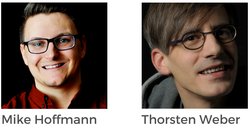
Sehr guter & besonders wichtiger Tipp.
Ich löse das seit einigen Jahren genau wie Thorsten über ein NAS-System.
Mittlerweile habe ich neben dem „Büro-NAS“ auf dem Speicher noch ein zweites im Lager (örtlich gesehen etwa 2km entfernt)
Die beiden Systeme werden Dauerhaft über ein Sync-System aktuell gehalten. Das ganze läuft voll automatisch und bietet auch Schutz wenn mal eins der beiden Gebäude schaden tragen sollte.
Sehr wichtiges Thema. Laut BostonComputing gehen 60% der Unternehmen Pleite, die einen kompletten Datenverlust haben. Ist bei DJs wahrscheinlich nicht ganz so tragisch, aber gut ist es sicherlich nicht 🙂
Nach einem Totalverlust einer 800GB Festplatte vor 4 Jahren hab ich mich für ein Cloud Backup System entschieden. Da ich auch den Cloud Anbietern nicht vertraue, hab ich folgendes System eingerichtet.
1. Wichtigstes Terabyte ist bei Dropbox gespeichert. Ist auch wichtig, da wir im Unternehmen die Daten gemeinsam nutzen können.
2. Wichtigstes Terabyte und alles andere ist zusätzlich noch mit Backblaze gesichert (50 USD/Jahr)
3. Alle 6 Monate wird die komplette 3TB Festplatte gespiegelt und bei meinen Schwiegereltern gelagert. Ich habe 2 Backup-Platten, so dass ich immer den Stand vor 6 Monaten und 12 Monaten hab.
Time Machine wurde deaktiviert, da die Festplatte fast dauerhaft lief.
Meine Empfehlung für alle Cloud Backup Nutzer: Macht regelmäßig Tests, ob die Daten richtig wiederhergestellt werden können. Hatte einen Anbieter, bei dem sich nach 400 GB hochgeladenen Daten rausgestellt hatte, dass ALLE Daten kaputt waren.
Ich habe meine Musikbibliothek auf meiner NAS zuhause.
Diese besteht aus einem Synology System mit 4 Festplatten mit RAID.
Die Synology wird jeden Sonntag auf eine externe Festplatte gesichert.
Ich selbst hatte auch schon den Fall dass eine der Festplatten abgeraucht ist. Da es sich um registrierte WD Platten handelt, war der Austausch überhaupt kein Problem – lief sogar auf Garantie vollkommen kostenlos.
Meinen Mac sichere ich ebenfalls über Timemachine auf diese NAS.
Ich habe auch schon drüber nachgedacht auf Amazon zu sichern. AWS ist ja der größte Cloud-Anbieter weltweit (was die wenigsten Menschen wissen) und Amazon verdient inzwischen damit mehr Geld als mit dem Onlinehandel.
Das Schöne bei der Synology-Lösung ist, dass Synology fertige Apps parat hat, mit denen man auf Amazon, Dropbox, Google Drive oder andere Cloud-Lösungen kinderleicht sichern kann.
Ich kann Synology nur wärmstens empfehlen. Ist ein sehr einfach aufgebautes System.
Hallo Thomas,
gratuliere zur Freak-Lösung, wie ich sie ebenfalls benutze.
Ob du ein System der Hersteller Synology, Qnap oder Thecus nimmst, wird keinen großen Unterschied machen.
Mit Western Digital (WD) Festplatten mache ich in den letzten Jahren auch die besten Erfahrungen.
Google hat einige Cloud-Dienste gestartet, die ziemlich interessant sind.
Hier findest du mehr über den Archivspeicher: Google Nearline Speicher
Hallo Thorsten,
Google Nearline habe ich mir angeschaut – ist ziemlich vergleichbar mit Amazon. Amazon Glacier ist ein kleines Stückchen billiger (kostet 0,007 € pro GB, während Google 0,01 € pro GB nimmt.
Musss ich mir überlegen – obschon das auch wieder eine weiterer Kostenfaktor ist, schlägt dann immerhin auch mit 4-5 €/Monat zu Buche.
Bei Amazon ist der Vorteil: Das erste Jahr ist komplett kostenlos.
Die Musiksammlung mit Sync Back Free sichern:
Für eine Sicherung der Musiksammlung ist es wichtig, dass der Zielspeicher mindestens die Größe der zu sichernden Datenmenge hat. Aber je größer er ist desto besser, damit man nicht sofort neuen Speichern kaufen muss, wenn die Musiksammlung wächst.
Zum sychronisierten Sichern seiner Musiksammlung empfiehlt sich die kostenlose Software Sync Back Free.
Wie man damit seine Musiksammlung so sichert, dass man die gängigsten Probleme, die bei einer Sicherung der Musiksammlung in Bezug auf Synchronität und Absicherung auftreten können, berücksichtig steht im Folgenden:
Bei der ersten Sicherung der Musiksammlung eine vollständige Sicherung (Spiegelung) ohne Regeln durchführen lassen. Dazu im Programm nur Quell- und Zielordner angeben und dann die Sicherung (Spiegelung) durchführen lassen.
Es wird bei jeder Sicherung (Spiegelung) zunächst immer eine Analyse durchgeführt, um festzustellen was wie gesichert werden muss.
Nach der Analyse werden, entsprechend der eingestellten Regeln (s.u.), die festgestellten Ereignisse samt der damit verbundenen Aktionen aufgelistet. Falls alles passen sollte, die Ausführung der Sicherung (Spiegelung) ausführen lassen.
Im Programm wird mit Richtungsangaben gearbeitet. Der Quellordner wird als Links und der Zielordner als Rechts bezeichnet. Dies ist wichtig um die Sicherungsparameter passend einzustellen.
Ab der zweiten Sicherung (Spiegelung) für folgende Ereignisse Regeln wie folgt einfügen:
Ereignis/Regel:
Wenn Quell- und Zieldatei gleich sind:
Neuere Datei ersetzt ältere
Dateien, die nur in der Quelle existieren:
Zum Ziel kopieren
Dateien, die (so) nur im Ziel existieren (z.B. bei Umbennungen, Verschiebungen oder (unbewuster/ungwollter) Löschungen von Dateien in der Quelle):
Nachfragen, ob sie im Ziel gelöscht werden sollen;
Alternativeinstellung: Dateien werden gelöscht, wenn sie nicht innerhalb der letzten XY Tage geändert wurden (Für XY einfach eine passende Zahl eintragen)
Wenn Dateien in Quelle und Ziel inhaltlich gleich sind, aber in der Groß- und Kleinschreibung Unterschiede sind:
Dateien im Ziel werden nach Vorgabe der Quelldateien umbenannt und die Eigenschaften der Quelldateien zum Ziel kopiert
Wenn ein Ordner nur in der Quelle existiert:
Ordner im Ziel erstellen
Wenn ein Ordner nur im Ziel existiert:
Nachfragen, ob sie im Ziel gelöscht werden sollen
Leere Ordner, die nur in der Quelle existieren:
Ordner im Ziel erstellen
Leere Ordner, die nur im Ziel existieren:
Nachfragen, ob sie im Ziel gelöscht werden sollen
Achtung: Dateien, die unbewusst gelöscht oder sonstwie in der Quelle abhanden gekommen sind, würden leider nach den obigen Alternativeinstellung im Ziel gelöscht und sind dann nicht mehr existent. Falls einem dies noch rechtzeitig (vor der Sicherung (Spiegelung)) auffallen sollte, einfach die fehlenden Dateien vom Ziel in die Quelle manuell zurückkopieren. Falls man es nicht merken sollte oder man sich unsicher ist, empfiehlt es sich die obengenannte Analyseliste vor jeder Ausführung einer Sicherung (Spiegelung) genausten zu überprüfen, ob in der Liste Dateien sind, die man selber nicht bewusst gelöscht hat. Am Besten die Regel auf „Nachfragen“ stellen, wenn eine Datei im Ziel aber nicht in der Quelle existiert, um eine Dateilöschung manuell zu veranlassen. Dazu muss man natürlich die Sicherung (Spiegelung) zu einem Zeitpunkt durchführen, bei dem man selber am Computer dabei ist, da sonst die Sicherung (Spiegelung) stockt. Bei einer überschaubaren Menge an Dateien, die dies betrifft, empfiehlt sich generell diese Einstellung. Ein weiterer Vorteil dieser Einstellung ist auch, dass man auch überprüfen kann, wenn man Dateien unbewusst verändert (z.B. unbewusst umbenannt) hat, da man ja zu den Dateien befragt wird, weil sie in der Quelle nicht mehr so vorhanden sind wie im Ziel und so zusätzlich die unbewusst veränderte Datei ins Ziel kopiert und das „Original“ demnach gelöscht würde.
Damit man nicht alles immer neu konfigurieren muss, einfach im Programm ein Sicherungsprofil dafür anlegen, bezeichnen und abspeichern.
Falls man es möchte, kann man die Sicherung (Spiegelung) mit zeitplanautomatisierter Sicherung (Spiegelung) versehen und so eine Sicherung (Spiegelung) zu einem bestimmten Zeitpunkt automatisiert durchführen lassen.
Bei jeder Sicherung (Spiegelung) darauf achten, dass die Laufwerksbuchstaben der Quell- und Zielordner der denen im gespeicherten Sicherungsprofil entsprechen, sonst ist eine Sicherung nicht möglich, da Quelle und Ziel nicht gefunden werden. Falls die Laufwerksbuchstaben nicht mehr stimmen sollten, diese in der Computerverwaltung entsprechend des gespeicherten Sicherungsprofils anpassen.